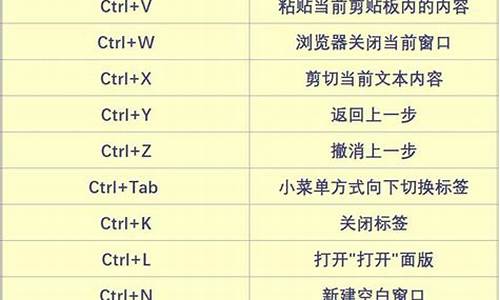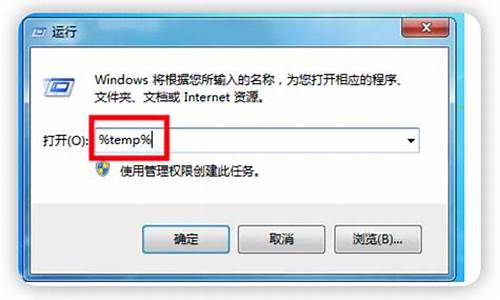电脑系统文件过大-电脑系统文件越来越大
1.操作系统中的windows文件夹越来越大的原因?怎么瘦身?
操作系统中的windows文件夹越来越大的原因?怎么瘦身?

在删除的安全.不能乱删除的.那样的话会让系统不稳定的.试试以下的方法吧.不过很长的要有耐心的.
1、禁用系统还原,封装后又会恢复、这不影响;
2、转移分页文件(虚拟内存),可移到d盘或禁用,反正封装后又会恢复。Ghost8.0可以直接屏蔽这个大块头;
3、转移临时文件夹,推荐d:\temp;
4、禁用休眠,可以节省和内存一样大的空间;
5、转移IE的临时文件夹(缓存),也放到d:\temp;OE的存储位置改为D:\My Documents\oe;
6、转移我的文档的位置,推荐D:\My Documents
7、可选卸载不需要的windows组件,在运行中输入“%systemroot%/inf/sysoc.inf”, 打开这个文件后在记事本的“编辑”菜单下点击“替换”,然后在“查找内容”中输入“hide”(不包括引号),然后点击右侧的“全部替换”按钮,之后保存文件并关闭。重新打开控制面板中的添加删除程序,然后点击“添加删除Windows组件”,现在可以直接卸载很多以前并不允许卸载的组件了。请大家谨慎使用;
8、关闭内存转储。在“系统属性”对话框的“高级”选项卡下,点击“启动和故障恢复”按钮,然后在“写入调试信息”下拉菜单中选择“无”。并且你可以搜索所有的“*.dmp”文件并删除它们。同时,在运行中输入“drwtsn32”并回车,打开华生医生工具,在这里取消对“转储全部线程上下文”、“附加到现有日志文件”和“创建故障转储文件”这三项的选择。
9、删除大的中文字体。一般保留宋体(含18030的那种)、黑体、仿宋体就可以了。
10、删除系统文件备份,就是dllcache。在运行中输入“CMD”并回车,打开命令提示行窗口,然后在其中输入“sfc /purgecache”并回车,这将会删除前面提到的c:\windows\system32\dllcache文件夹中所有的备份文件,接着继续输入“sfc /cachesize=0”并回车。可能会提示windows文件保护的框。
11、禁止windows文件保护。从注册表中找到
HKEY_LOCAL_MACHINE\SOFTWARE\Microsoft\Windows NT\CurrentVersion\Winlogon,修改“SFCDisable”键值为“FFFFFF9D”,如果需要重新启用该功能,重新设置为“0”就可以了。
12、删除帮助文件。直接删除Windows目录下的“Help”文件夹,不过有几个最好保留:agt0407.hlp这种数字格式的,不然封装后启动可能要源光盘,反正只有几k,留着。
13、多余的输入法。这个不能完全删除,不然封装后会提示插入源光盘!除了中文输入法,Windows XP中还带有日文和韩文等输入法,这对我们当然没什么用处,也可以在“c:\windows\ime”文件夹下选择性删除除了“CHSIME”和“SHARED”之外的其他文件夹中的内容。结果如图:
尤其imjp8_1和imkr6_1需要保留文件夹和部分dll文件,如果不是很大就尽量保留。删除ime后从80多m减少到2.36m就可以了。
C:\windows\ime保留文件列表.
│ mscandui.dll
│ SOFTKBD.DLL
│ SPGRMR.dll
│ SPTIP.dll
├—CHSIME
│ └—APPLETS
│ PINTLCSA.DLL
│ PINTLCSD.DIC
│ PINTLCSD.DLL
│ PINTLCSK.DIC
├—CHTIME
│ └—Applets
├—imejp
│ └—applets
├—imejp98
├—IMJP8_1
│ └—APPLETS
├—IMKR6_1
│ ├—Applets
│ └—Dicts
│ hanja.lex
│ hanjadic.dll
│ imekr.lex
└—SHARED
│ imepaden.hlp
│ imepadsm.dll
│ imepadsv.exe
│ imlang.dll
└—RES
PADRS404.DLL
padrs411.dll
padrs412.dll
padrs804.dll
14、可选删除Service Pack备份文件。Service Pack是Windows的大补丁文件,在安装Service Pack后硬盘上会占用一部分空间保存备份出来的系统文件;可删除windows下“ServicePackFiles”文件夹
15、减少开机滚动条时间每次启动Windows XP,蓝色的滚动条都要走上好多次,其实这里我们也可以把它的滚动时间减少,以加快启动速度。打开注册表编辑器,找到HKEY_LOCAL_MACHINE\SYSTEM\CurrentControlSet\Control\Session Manager\Memory Management\PrefetchParameters,在右边找到EnablePrefetcher主键,把它的默认值3改为1,这样滚动条滚动的时间就会减少。然后可到C:\WINDOWS\Prefetch目录中,删除里面的内容.
16、删除所有windows下$NtUninstallQ******$”(******是一个数字)文件;
17、可选删除Driver Cache/i386”文件夹下的除了Driver.cab和sp1.cab外所有文件。千万别删除这两个,否这封装后的系统认识驱动会有麻烦。
18、删除c:\windows\cursors\ ,这个文件夹中包含了所有的鼠标指针;
19、删除c:\windows\srchasst ,这个文件夹中保存了Windows XP的搜索助理,也就是你搜索文件时出现的小狗或者其他什么人物造型。你可以直接删除这个文件夹,这样你将会使用Windows 2000模式的经典搜索方式;建议删除!
20、可选删除c:\windows\downloaded installations\ ,这个文件夹中保存了一些程序的安装文件(主要是使用Windows Installer技术安装的程序),这样如果以后这个程序需要修复或者进行其他操作,就可以直接通过保存在这里的安装文件进行。不过通常把这个文件夹清空对系统的使用也没有什么太大的影响,所以建议删除。
21、可选删除c:\windows\media\ ,这里是用来保存Windows的系统声音,没有十分必要就不要删除;22、可选删除c:\windows\system32\usmt\ ,这个文件夹中是文件和设置转移向导的相关文件。
23、可选删除c:\program files\msn ,c:\program files\netmeeting\ ,这两个文件夹中是MSN Explorer
和Netmeeting的可执行文件。不推荐,因为预装系统建新用户的时候可能用到msn4.6的一个dll文件,虽然不影响系统,因为6.1已经安装了或有人不使用msn,可提示缺少文件不舒服。
24、删除C:\windows\system32\oobe——适用企业版,零售版或者OEM版,那最好不要动它。
25、可选删除c:\windows\msagent ,这里保存了Agent的文件,这里的Agent就跟微软Office 应用程序中的Office 助手一样,是一些动态的卡通形象,通常我们用不到这些东西。注意保留intl目录中类似agt0407.dll的所有dll文件。
26、可选清理C:\WINDOWS\Web\Wallpaper中的桌面,可以自己换个喜欢的。如果想更深入,就删除屏幕保护,C:\WINDOWS\system32\*.scr
声明:本站所有文章资源内容,如无特殊说明或标注,均为采集网络资源。如若本站内容侵犯了原著者的合法权益,可联系本站删除。